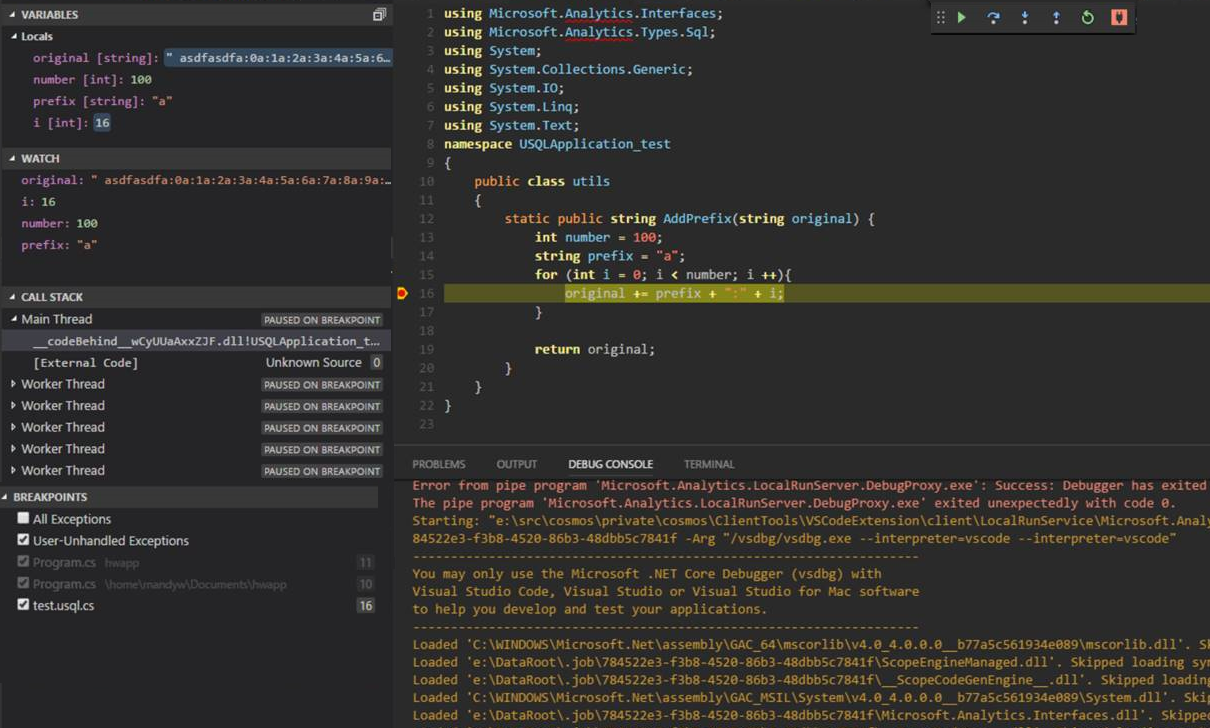Visual Studio Code로 로컬에서 U-SQL 실행 및 디버그
중요
Azure Data Lake Analytics 2024년 2월 29일에 사용 중지되었습니다. 이 공지 사항을 통해 자세히 알아봅니다.
데이터 분석의 경우 organization Azure Synapse Analytics 또는 Microsoft Fabric을 사용할 수 있습니다.
이 문서에서는 로컬 개발 컴퓨터에서 U-SQL 작업을 실행하여 초기 코딩 단계를 가속화하거나 Visual Studio Code로 로컬에서 코드를 디버그하는 방법을 설명합니다. Azure Data Lake Tools for Visual Studio Code에 대한 지침을 보려면 Azure Data Lake Tools for Visual Studio Code 사용을 참조하세요.
Azure Data Lake Tools for Visual Studio의 Windows 설치만 U-SQL을 로컬로 실행하고 U-SQL을 로컬로 디버그하는 작업을 지원합니다. macOS 및 Linux 기반 운영 체제 설치는 이 기능을 지원하지 않습니다.
U-SQL 로컬 실행 환경 설정
Ctrl+Shift+P를 선택하여 명령 팔레트를 연 다음, ADL: Download Local Run Package(ADL: 로컬 실행 패키지 다운로드)를 입력하여 패키지를 다운로드합니다.

출력 패널에 표시된 경로에서 종속성 패키지를 찾은 다음 BuildTools 및 Win10SDK 10240을 설치합니다. 예제 경로는 다음과 같습니다.
C:\Users\xxx\AppData\Roaming\LocalRunDependency
2.1 BuildTools를 설치하려면 LocalRunDependency 폴더에서 visualcppbuildtools_full.exe를 선택한 다음, 마법사의 지시를 따릅니다.
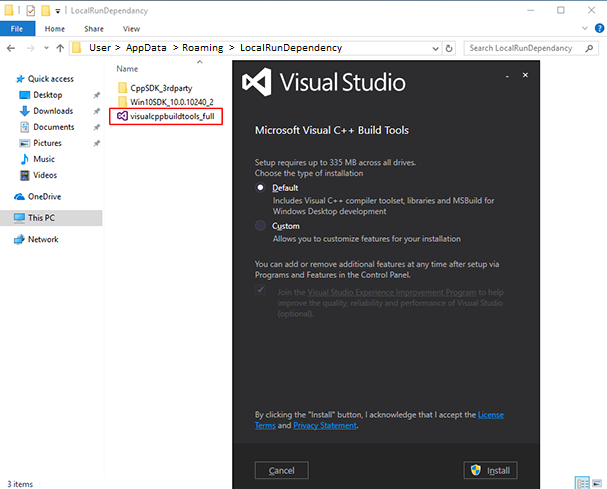
2.2 Win10SDK 10240을 설치하려면 LocalRunDependency/Win10SDK_10.0.10240_2 폴더에서 sdksetup.exe를 선택한 다음, 마법사의 지시를 따릅니다.
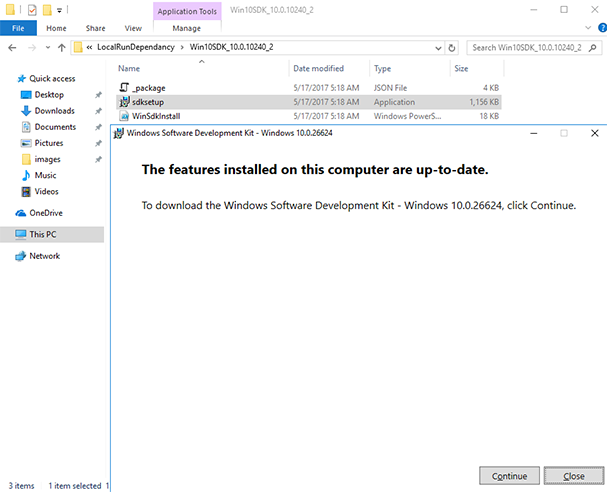
환경 변수를 설정합니다. SCOPE_CPP_SDK 환경 변수를 설정합니다.
C:\Users\XXX\AppData\Roaming\LocalRunDependency\CppSDK_3rdparty
로컬 실행 서비스 시작 및 로컬 계정에 U-SQL 작업 제출
처음 경험하는 사용자로서, U-SQL 로컬 실행 환경을 설정하지 않은 경우 ADL: Download Local Run Package를 사용하여 로컬 실행 패키지를 다운로드합니다.
Ctrl+Shift+P를 선택하여 명령 팔레트를 연 다음 ADL: Start Local Run Service를 입력합니다.
Accept를 선택하여 처음으로 Microsoft 소프트웨어 사용 조건에 동의합니다.

cmd 콘솔이 열립니다. 처음 사용하는 경우 3을 입력한 다음 데이터 입력 및 출력을 위한 로컬 폴더 경로를 찾아야 합니다. 백슬래시를 사용하여 경로를 정의하지 못한 경우 슬래시를 사용하세요. 다른 옵션은 기본값을 사용할 수 있습니다.
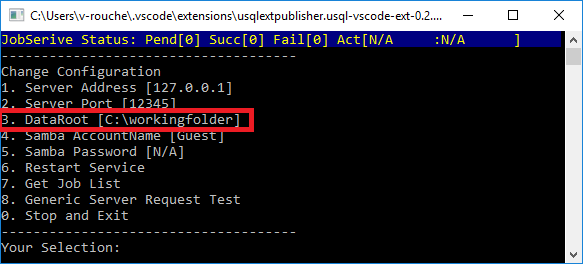
Ctrl+Shift+P를 선택하여 명령 팔레트를 열고 ADL: Submit Job을 입력한 다음 Local을 선택하여 작업을 로컬 계정에 제출합니다.
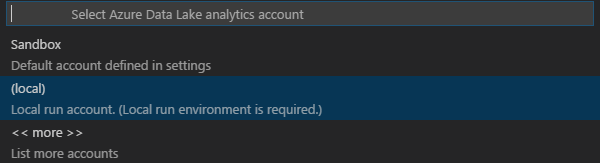
작업을 제출하면 제출 세부 정보를 볼 수 있습니다. 제출 세부 정보를 보려면 Output 창에서 jobUrl을 선택합니다. cmd 콘솔에서 작업 제출 상태를 볼 수도 있습니다. 작업 세부 정보에 대해 더 알고 싶은 경우 cmd 콘솔에 7을 입력합니다.

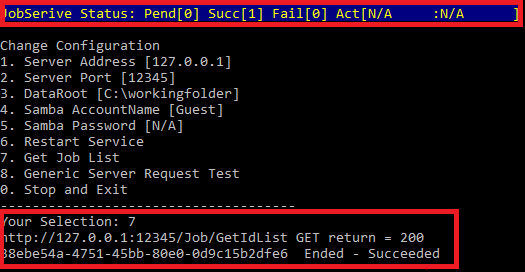
U-SQL 작업에 대한 로컬 디버그 시작
첫 번째 사용자:
- U-SQL 로컬 실행 환경을 설정하지 않은 경우 ADL: Download Local Run Package를 사용하여 로컬 실행 패키지를 다운로드합니다.
- .NET Core SDK 2.0을 설치하지 않은 경우 메시지 상자에 제시된 대로 설치합니다.

- Visual Studio Code용 C#을 설치하지 않은 경우 메시지 상자에 제시된 대로 설치합니다. 설치를 선택하여 계속 진행한 다음 VS Code를 다시 시작합니다.

로컬 디버그를 수행하려면 아래 단계를 따릅니다.
Ctrl+Shift+P를 선택하여 명령 팔레트를 연 다음 ADL: Start Local Run Service를 입력합니다. cmd 콘솔이 열립니다. DataRoot가 설정되어 있는지 확인합니다.
C# 코드 숨김에서 중단점을 설정합니다.
스크립트 편집기로 돌아가서 마우스 오른쪽 단추를 클릭하고 ADL: 로컬 디버그를 선택합니다.